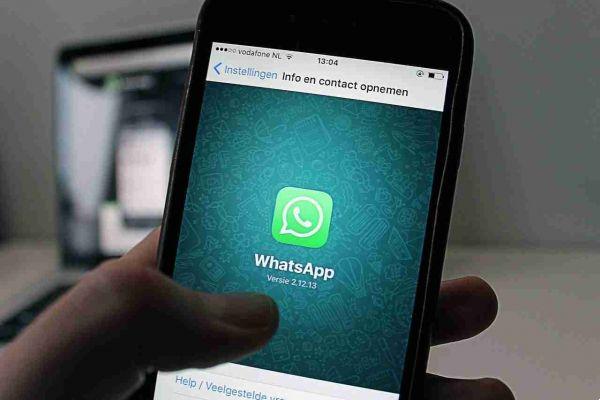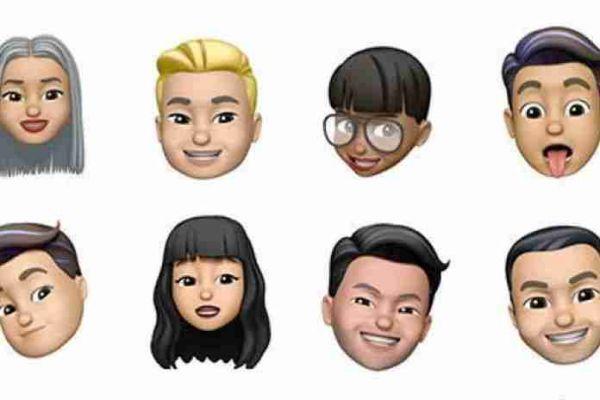Converse com amigos e familiares gratuitamente. Fique em contato com quem quisermos: amigos, familiares ou colegas. Com chats em grupo, para compartilhar mensagens, fotos e vídeos para até 256 pessoas ao mesmo tempo. Esses são apenas alguns dos recursos do WhatsApp.
Além de poder:
- envie fotos e vídeos em tempo real, mesmo com conexão lenta,
- gravar mensagens de voz,
- compartilhar documentos: arquivos PDF, documentos, planilhas, apresentações e muito mais.
Considerando os muitos recursos que o aplicativo de mensagens oferece, muitas vezes é importante manter um arquivo das mensagens e conversas mais significativas.
Pode, portanto, nos deixar ansiosos para ver, a tela principal do WhatsApp, completamente em branco, enquanto experimentamos nosso novo smartphone recém-adquirido.
Recuperar conversas do WhatsApp é possível
Para recuperar suas mensagens, você precisa:
- colocar o WhatsApp em condições de verificar backups antigos,
- instale o aplicativo em um dispositivo associado ao mesmo número de telefone ao qual os backups estão associados.
Se optarmos por restaurar os bate-papos de um serviço em nuvem, como Google Drive ou iCloud, o novo smartphone deverá estar vinculado à mesma conta Google ou Apple do telefone antigo. Aquele usado para gerar backups.
Vamos ver mais a fundo caso a caso.
Como recuperar conversas do WhatsApp Android
Existem duas maneiras de recuperar conversas do WhatsApp no Android:
- o uso do Google Drive, intervindo online,
- o uso de arquivos de backup gerados localmente pelo aplicativo, atuando na memória do telefone.
O backup deve voltar antes da exclusão da conversa que desejamos restaurar. As mensagens recebidas após essa data serão excluídas após a restauração do backup.
Recupere conversas do WhatsApp do Google Drive
Para recuperar a posse das comunicações do WhatsApp do Google Drive:
- o smartphone no qual devemos relatar as mensagens deve estar associado ao mesmo número de telefone e à mesma conta do Google daquela de onde vem o backup a ser restaurado.
Para garantir que o smartphone esteja associado à mesma conta do Google da qual veio o backup do WhatsApp:
- pegue o aparelho,
- desbloqueie-o e acesse a tela inicial e/ou gaveta,
- selecione o ícone Configurações, em forma de roda dentada,
- vá para Conta,
- selecione o logotipo do Google na tela que se abre,
- verifique o endereço de e-mail configurado no telefone.
Se a conta do Google configurada no telefone for a mesma que foi associada ao smartphone, de onde vem o backup do WhatsApp:
- instalar (ou reinstalar) o WhatsApp,
- de ou de,
- inicie o aplicativo e siga o procedimento de configuração inicial,
- verifique o número,
- toque no botão Restaurar, a pedido de restaurar o backup identificado no Google Drive.
Por padrão, os backups no Google Drive são feitos automaticamente todos os dias. Para verificar se isso aconteceu e depois fazer alterações:
abra o WhatsApp,
- toque no botão com os três pontos verticais no canto superior direito,
- selecione o item Configurações no menu que aparece,
- vá para o Chat, aquele Backup de chats,
- localize a seção Último backup,
- verifique a data mostrada ao lado da palavra Google Drive.
Se quisermos alterar a frequência com que o backup é realizado:
- toque na palavra Backup no Google Drive, que encontramos na seção Configurações do Google Drive,
- selecione a opção que preferir no menu que se abre.
Você também pode fazer um backup agora mesmo:
- clicando no botão Fazer backup de bate-papos.
Se também quisermos inserir vídeos nos backups, isso levará mais tempo para salvar o backup e levará ao consumo de mais espaço no Google Drive, o interruptor ao lado da opção apropriada deve ser movido para ON.
Se a conta do Google associada ao telefone não for a mesma associada ao smartphone de onde vem o backup do WhatsApp:
- antes de praticar os passos para instalar (ou reinstalar) o WhatsApp,
- configurar seu uso e restaurar o backup,
- vá para a seção Configurações> Conta Android,
Exclua a conta do Google atualmente configurada no dispositivo: - selecionando-o,
- pressionando o botão com os três pontos verticais localizados no canto superior direito,
- escolhendo Remover conta no menu que aparece.
Os dados associados à conta serão removidos do smartphone, mas permanecerão armazenados na nuvem.
Subseqüentemente:
- volte para o menu Configurações> Contas Android,
- toque em Adicionar conta,
- selecione o logotipo do Google,
- insira os dados de acesso da conta do Google relacionados ao backup do WhatsApp.
Recupere conversas do WhatsApp do backup local
Se quisermos restaurar um backup anterior ao feito no Google Drive ou se não tivermos um backup do WhatsApp no serviço de armazenamento em nuvem inicial do Google.
Para recuperar conversas do WhatsApp a partir do backup local, escolhendo entre os arquivos de backup salvos localmente na memória do smartphone em que está instalado, é essencial que o telefone atualmente em uso esteja associado ao mesmo número de telefone usado para gerar o Backup do WhatsApp.
Pelo menos um backup local do WhatsApp deve estar disponível ou precisamos criar um. Para fazer isso:
- abra o WhatsApp,
- toque no botão com os três pontos na vertical, no canto superior direito,
- selecione o item Configurações no menu que nos é mostrado,
- toque em Bate-papo na próxima tela.
Verifique o que é informado ao lado do item Local, na seção Último backup e, caso avaliemos que há necessidade de realizar um novo backup, pressione o botão Executar backup.
Agora:
- use qualquer gerenciador de arquivos (por exemplo) para localizar os arquivos de backup a serem usados para restaurar conversas,
- vá para a pasta HomeWhatsAppDatabases ou a pasta SDWhatsAppDatabases. De acordo com se usamos um smartphone com memória fixa ou expansível do dispositivo usado.
- Os arquivos de backup mais antigos são nomeados msgstore- [data] (em vez de [data] há a data em que o backup foi feito). O mais novo é chamado msgstore.db.crypt12.
Para fazer o WhatsApp reconhecer um arquivo de backup anterior gerado automaticamente pelo aplicativo:
- rinominarlo em msgstore.db.crypt12,
- selecione o arquivo em questão,
- toque no ícone de compartilhamento,
- no menu que aparece, escolha entre a opção de envio automático por e-mail e a opção de salvar em um serviço de armazenamento em nuvem.
Você também pode gerar um backup ainda mais recente do que o encontrado na pasta Bancos de Dados do WhatsApp. Então:
- iniciar o WhatsApp,
- clique no botão com os três pontos verticais localizados no canto superior direito,
- escolha o item Configurações no menu que se abre,
- selecione a opção Bate-papo,
- selecione a opção Backup de bate-papos,
- toque no botão Fazer backup.
Se no backup decidirmos incluir também os vídeos, devemos mover a alavanca correspondente ao item Incluir vídeo para ON.
Após exportar o arquivo de backup:
- copie o arquivo msgstore.db.crypt12 na pasta HomeWhatsAppDatabases do dispositivo,
- instale (ou reinstale) o WhatsApp no último,
- após verificar o número, concorde em retomar suas conversas.
Se nenhum arquivo de backup local for encontrado e seu telefone tentar recuperar as conversas do WhatsApp do Google Drive:
- não aceite recuperação de dados,
- desinstale o aplicativo,
- conecte-se à página de,
- remover o WhatsApp da lista de aplicativos associados ao Google Drive,
- reinstale o aplicativo de mensagens em seu smartphone.
Após fazer isso, o aplicativo não terá acesso ao Google Drive. Será possível habilitá-lo novamente após restaurar as conversas e usará backups locais.
Recupere conversas do WhatsApp sem backup
Quanto a recuperar conversas do WhatsApp sem fazer backup: é um pouco mais complicado, mas é possível.
Existem alguns aplicativos, para smartphones e programas especiais para computadores, que escaneiam a memória do telefone e permitem restaurar backups e outros arquivos do WhatsApp, mas deve haver muitas condições de sorte para que isso seja bem-sucedido.
Como recuperar conversas do WhatsApp do iPhone
Agora vamos passar para o lado da Apple e descobrir como recuperar conversas do WhatsApp no iPhone. A operação pode ser feita por meio de backups, mas apenas via iCloud (atuando online), pois o WhatsApp no iPhone não salva backups localmente.
Recupere conversas do WhatsApp do iCloud
Se quisermos recuperar conversas do WhatsApp do iCloud, devemos:
- restaurar o backup antes da data dos chats a serem recuperados,
- instalar (ou reinstalar) o aplicativo em um iPhone, associado ao mesmo número de telefone e ID Apple do dispositivo no qual o backup foi gerado.
Para desenvolver a criação de um backup do iCloud:
- inicie o WhatsApp no iPhone,
- selecione a guia Configurações localizada no canto inferior direito,
- escolha o item Bate-papo, depois o item Backup de Bate-papo,
- pressione o botão Fazer backup agora (operação a ser realizada com um SIM ativo com o número usado anteriormente no terminal). Se também quisermos incluir vídeos nos backups, mova a alavanca relativa à opção Incluir vídeos para ATIVADO.
Quando a operação estiver concluída, instale (ou reinstale) o WhatsApp no novo iPhone:
- baixando o aplicativo de,
- verificando o número,
- aceitando a restauração de conversas antigas,
- pressionando o botão Restaurar histórico de bate-papo.
Em caso de problemas:
- toque no ícone Configurações, na forma de uma roda dentada, na tela inicial e/ou na Biblioteca de aplicativos iOS,
- verifique se a conta associada ao telefone é a mesma usada pelo dispositivo antigo,
- selecione nossa foto,
- toque em iCloud na próxima tela,
- localize o item relacionado ao iCloud Drive,
- verifique se a alavanca correspondente a ele está na posição ON (caso contrário forneceremos) e se a sincronização de dados com o iCloud Drive está ativa.
Recupere conversas do WhatsApp sem backup
Se queremos recuperar conversas do WhatsApp no iPhone, mas não temos backups, as possibilidades à nossa disposição são muito poucas.
Você só pode tentar usar um software especial para recuperar arquivos excluídos.
Outro método é tentar restaurar o aplicativo para um estado anterior, restaurando o iPhone a partir de um backup no iTunes para Windows ou no macOS Finder, feito antes de excluir as mensagens.
Como recuperar conversas do WhatsApp depois de trocar de telefone
Para recuperar conversas do WhatsApp depois de trocar de telefone: se o mesmo sistema operacional móvel do anterior estiver em uso no novo smartphone, você precisa:
- baixe o WhatsApp no novo aparelho,
- iniciar o procedimento de configuração,
- use o sistema de recuperação de backup já descrito para Android e iOS.
Retome as conversas do WhatsApp do Android para o iPhone ou vice-versa:
- usar seu computador e algum software de terceiros.
Como recuperar conversas do WhatsApp de um telefone quebrado
Como última parte, vamos ver como recuperar conversas do WhatsApp de um telefone quebrado.
As conversas são armazenadas no Google Drive no Android e no iCloud no iPhone e podem ser acessadas de qualquer outro smartphone:
- entrando em nossa conta,
- vai instalar (ou reinstalar) o WhatsApp,
- executando o procedimento de configuração inicial e a recuperação de backup.
Se não tivermos salvo os backups online ou não pudermos seguir este procedimento, a única maneira de tentar é:
- acessar as informações na memória do celular ou em qualquer cartão de memória utilizado,
- conectar o telefone ao computador,
- agindo a partir daí, possivelmente também usando ferramentas especiais para recuperação de dados.